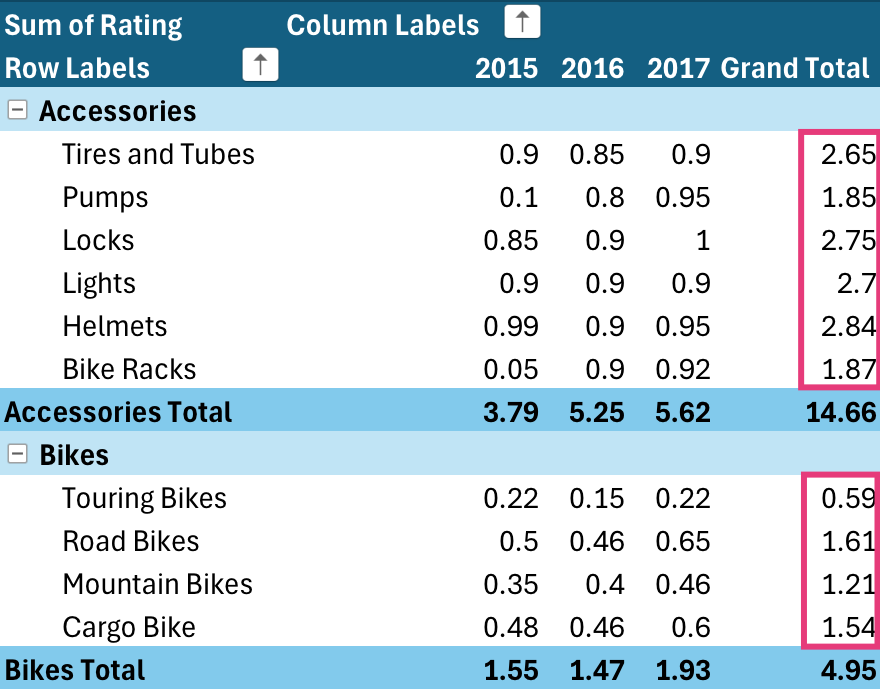Sortowanie danych jest przydatne w przypadku dużej ilości danych w tabeli przestawnej lub na wykresie przestawnym. Możesz sortować w kolejności alfabetycznej, od wartości najwyższych do najniższych lub od najniższych do najwyższych. Sortowanie to jedna z metod porządkowania danych, która ułatwia znajdowanie konkretnych elementów wymagających większej uwagi.
Oto kilka rzeczy do zapamiętania dotyczących sortowania danych:
-
Kolejności sortowania są zależne od ustawień regionalnych. Upewnij się, że ustawienia regionalne w obszarach Ustawienia regionalne lub Opcje regionalne i językowe w Panelu sterowania komputera są poprawne. Aby uzyskać informacje na temat zmieniania ustawień regionalnych, zobacz system Pomocy systemu Windows.
-
Dane, które zawierają spacje wiodące, mają wpływ na wyniki sortowania. Aby uzyskać najlepsze wyniki, przed sortowaniem danych usuń spacje wiodące.
-
Nie możesz sortować wpisów tekstowych, w których uwzględniana jest wielkość liter.
-
Danych nie można sortować według określonego formatu, na przykład koloru komórki lub koloru czcionki. Ponadto nie można sortować według wskaźników formatowania warunkowego, na przykład zestawów ikon.
-
W tabeli przestawnej kliknij małą strzałkę obok komórek Etykiety wierszy i Etykiety kolumn.
-
Kliknij pole w wierszu lub kolumnie, którą chcesz posortować.
-
Kliknij strzałkę

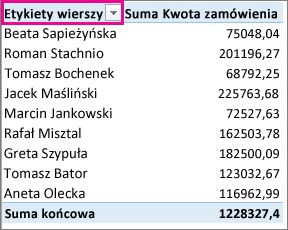
-
Aby posortować dane rosnąco lub malejąco, kliknij pozycję Sortuj od A do Z lub Sortuj od Z do A.
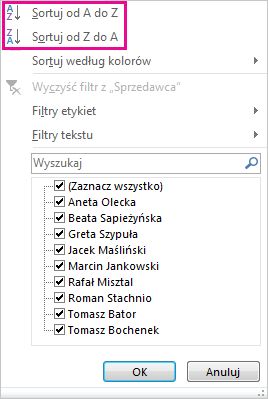
Wpisy tekstowe będą sortowane w kolejności alfabetycznej, liczby — od najmniejszych do największych (lub odwrotnie), a daty i godziny — od najstarszych do najnowszych (lub odwrotnie).
Można sortować według pojedynczych wartości lub sum częściowych, klikając prawym przyciskiem myszy komórkę, wybierając polecenie Sortuj, a następnie wybierając metodę sortowania. Kolejność sortowania jest stosowana do wszystkich komórek na tym samym poziomie w kolumnie, która zawiera tę komórkę.
W przykładzie przedstawionym poniżej dane należące do poziomu kategorii (Kask, Torba podróżna) są sortowane alfabetycznie, od A do Z.
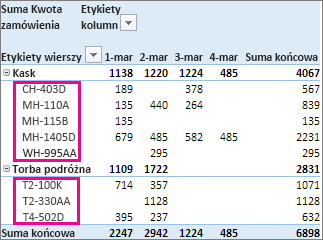
Aby wyświetlić sumy końcowe dla produktów posortowane od największych do najmniejszych, wybierz dowolną liczbę w kolumnie Suma końcowa i sortuj według tej kolumny.
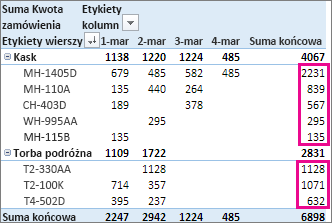
Porada: Aby szybko odnaleźć potrzebne informacje, możesz grupować i filtrować dane lub zastosować formatowanie warunkowe w tabeli przestawnej lub na wykresie przestawnym.
Aby ręcznie posortować określone elementy lub zmienić kolejność sortowania, możesz ustawić własne opcje sortowania:
-
Kliknij pole w wierszu lub kolumnie, którą chcesz posortować.
-
Kliknij strzałkę

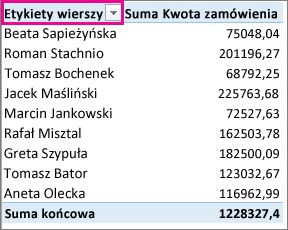
-
W oknie dialogowym Sortowanie wybierz odpowiedni typ sortowania:
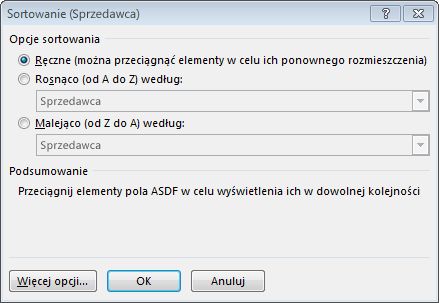
-
Kliknij pozycję Ręcznie, aby ponownie rozmieścić elementy, przeciągając je. Umieść kursor na obramowaniu elementu, aż zobaczysz strzałkę z czterema grotami, a następnie przeciągnij.
-
Nie można przeciągać elementów wyświetlanych w obszarze Wartości listy pól tabeli przestawnej.
-
Kliknij pozycję Rosnąco (od A do Z) według lub Malejąco (od Z do A) według, a następnie wybierz pole, które chcesz posortować.
-
Aby wyświetlić dodatkowe opcje, kliknij przycisk Więcej opcji, a następnie w oknie dialogowym Więcej opcji sortowania wybierz odpowiednią opcję:
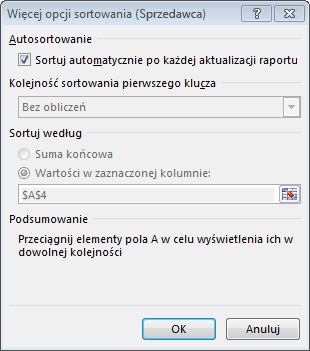
-
Aby włączać lub wyłączać automatyczne sortowanie po każdym zaktualizowaniu danych w tabeli przestawnej, w obszarze Autosortowanie zaznacz lub wyczyść pole wyboru Sortuj automatycznie po każdej aktualizacji raportu.
-
W obszarze Kolejność sortowania pierwszego klucza wybierz odpowiednią niestandardową kolejność sortowania. Ta opcja jest dostępna tylko w sytuacji, gdy pole wyboru Sortuj automatycznie po każdej aktualizacji raportu nie jest zaznaczone.
Program Excel zawiera listy niestandardowe dni tygodnia i miesięcy roku, ale możesz również tworzyć własne listy niestandardowe służące do sortowania.
Uwaga: Kolejność sortowania listy niestandardowej nie jest zachowywana po aktualizacji (odświeżeniu) danych w tabeli przestawnej.
-
W obszarze Sortuj według kliknij pozycję Suma końcowa lub Wartości w zaznaczonych kolumnach, aby posortować dane według tych wartości. Ta opcja jest niedostępna, jeśli wybrano opcję sortowania Ręcznie.
Porada: Kliknij opcję Porządek źródła danych, aby przywrócić oryginalną kolejność elementów. Ta opcja jest dostępna tylko dla danych źródłowych OLAP.
Oto kilka rzeczy do zapamiętania dotyczących sortowania danych:
-
Kolejności sortowania są zależne od ustawień regionalnych. Upewnij się, że ustawienia regionalne w obszarach Ustawienia regionalne lub Opcje regionalne i językowe w Panelu sterowania komputera są poprawne. Aby uzyskać informacje na temat zmieniania ustawień regionalnych, zobacz system Pomocy systemu Windows.
-
Dane, które zawierają spacje wiodące, mają wpływ na wyniki sortowania. Aby uzyskać najlepsze wyniki, przed sortowaniem danych usuń spacje wiodące.
-
Nie możesz sortować wpisów tekstowych, w których uwzględniana jest wielkość liter.
-
Danych nie można sortować według określonego formatu, na przykład koloru komórki lub koloru czcionki. Ponadto nie można sortować według wskaźników formatowania warunkowego, na przykład zestawów ikon.
-
Kliknij pole w wierszu lub kolumnie, którą chcesz posortować.
-
Kliknij strzałkę

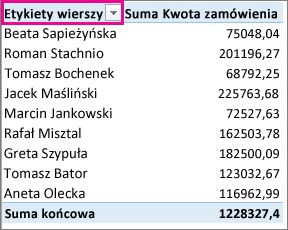
-
Aby posortować dane rosnąco lub malejąco, kliknij pozycję Sortuj rosnąco lub Sortuj malejąco.
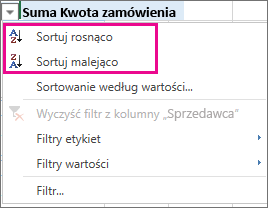
Wpisy tekstowe będą sortowane w kolejności alfabetycznej, liczby — od najmniejszych do największych (lub odwrotnie), a daty i godziny — od najstarszych do najnowszych (lub odwrotnie).
Oprócz sortowania rosnącego lub malejącego można ręcznie posortować poszczególne etykiety wierszy lub kolumn.
-
Umieść kursor na obramowaniu elementu, aż zostanie wyświetlony kursor przenoszenia, a następnie przeciągnij go.
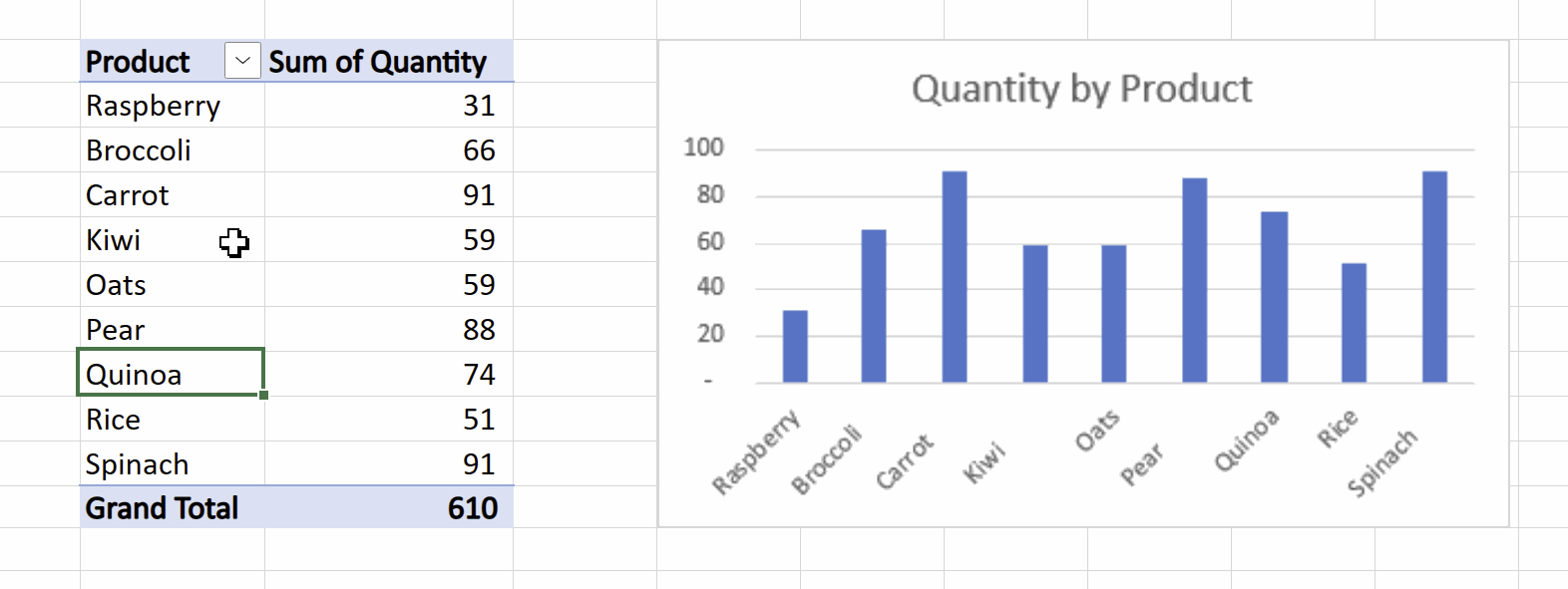
-
Możesz również kliknąć prawym przyciskiem myszy etykiety wierszy lub kolumn i wybrać dowolną z opcji Przenoszenie:
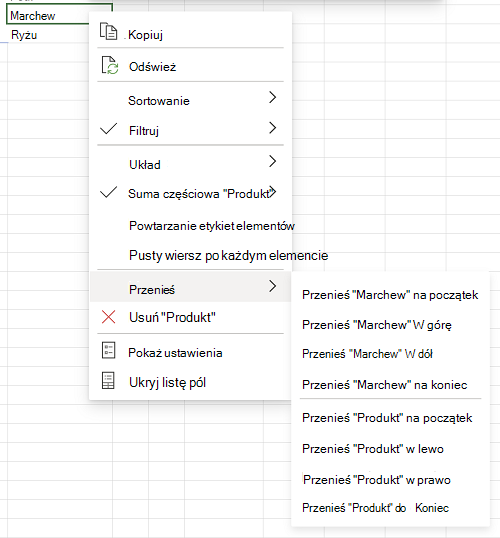
Uwaga: Nie można przeciągać elementów wyświetlanych w obszarze Wartości listy pól tabeli przestawnej.
-
Kliknij strzałkę

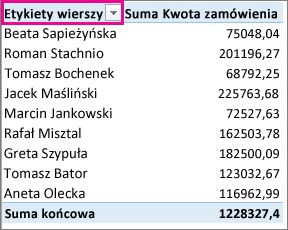
-
W oknie Sortuj według wartości w obszarze Wybierz wartość wybierz wartość, według której chcesz sortować.
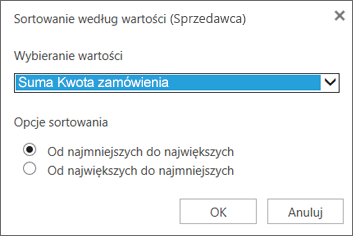
-
W obszarze Opcje sortowania wybierz odpowiednią kolejność sortowania.
Oto kilka rzeczy do zapamiętania dotyczących sortowania danych:
-
Kolejności sortowania są zależne od ustawień regionalnych. Upewnij się, że ustawienia regionalne w obszarach Ustawienia regionalne lub Opcje regionalne i językowe w Panelu sterowania komputera są poprawne. Aby uzyskać informacje na temat zmieniania ustawień regionalnych, zobacz system Pomocy systemu Windows.
-
Dane, które zawierają spacje wiodące, mają wpływ na wyniki sortowania. Aby uzyskać najlepsze wyniki, przed sortowaniem danych usuń spacje wiodące.
-
Nie możesz sortować wpisów tekstowych, w których uwzględniana jest wielkość liter.
-
Danych nie można sortować według określonego formatu, na przykład koloru komórki lub koloru czcionki. Ponadto nie można sortować według wskaźników formatowania warunkowego, na przykład zestawów ikon.
-
W tabeli przestawnej kliknij małą strzałkę obok komórek Etykiety wierszy i Etykiety kolumn.
-
Kliknij pole w wierszu lub kolumnie, którą chcesz posortować.
-
Kliknij strzałkę

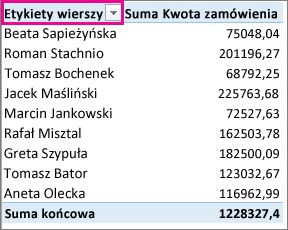
-
Aby posortować dane rosnąco lub malejąco, kliknij pozycję Sortuj od A do Z lub Sortuj od Z do A.
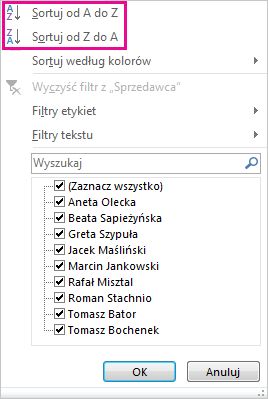
Wpisy tekstowe będą sortowane w kolejności alfabetycznej, liczby — od najmniejszych do największych (lub odwrotnie), a daty i godziny — od najstarszych do najnowszych (lub odwrotnie).
Można sortować według pojedynczych wartości lub sum częściowych, klikając prawym przyciskiem myszy komórkę, wybierając polecenie Sortuj, a następnie wybierając metodę sortowania. Kolejność sortowania jest stosowana do wszystkich komórek na tym samym poziomie w kolumnie, która zawiera tę komórkę.
W przykładzie przedstawionym poniżej dane należące do poziomu kategorii (Kask, Torba podróżna) są sortowane alfabetycznie, od A do Z.
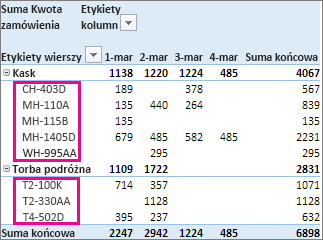
Aby wyświetlić sumy końcowe dla produktów posortowane od największych do najmniejszych, wybierz dowolną liczbę w kolumnie Suma końcowa i sortuj według tej kolumny.
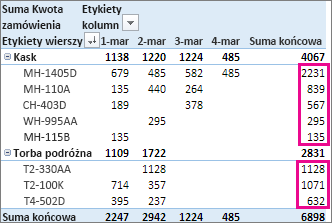
Porada: Aby szybko odnaleźć potrzebne informacje, możesz grupować i filtrować dane lub zastosować formatowanie warunkowe w tabeli przestawnej lub na wykresie przestawnym.
Tabela przestawna na tablecie iPad jest dostępna dla klientów korzystających z programu Excel na tablecie iPad w wersji 2.82.205.0 i nowszych. Aby uzyskać dostęp do tej funkcji, upewnij się, że Twoja aplikacja została zaktualizowana do najnowszej wersji za pośrednictwem sklepu App Store.
Oto kilka rzeczy do zapamiętania dotyczących sortowania danych:
-
Kolejności sortowania są zależne od ustawień regionalnych. Upewnij się, że ustawienia regionalne w obszarach Ustawienia regionalne lub Opcje regionalne i językowe w Panelu sterowania komputera są poprawne. Aby uzyskać informacje na temat zmieniania ustawień regionalnych, zobacz system Pomocy systemu Windows.
-
Dane, które zawierają spacje wiodące, mają wpływ na wyniki sortowania. Aby uzyskać najlepsze wyniki, przed sortowaniem danych usuń spacje wiodące.
-
Nie możesz sortować wpisów tekstowych, w których uwzględniana jest wielkość liter.
-
Danych nie można sortować według określonego formatu, na przykład koloru komórki lub koloru czcionki. Ponadto nie można sortować według wskaźników formatowania warunkowego, na przykład zestawów ikon.
1. W tabeli przestawnej naciśnij małą strzałkę obok komórek Etykiety wierszy i Etykiety kolumn.
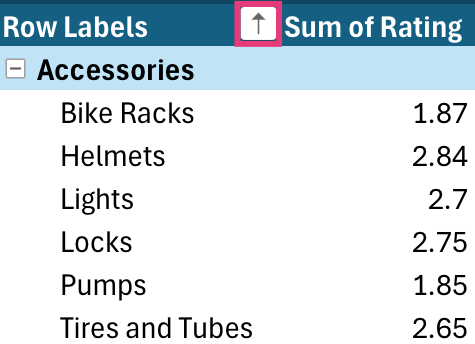
2. Wybierz pole, które chcesz posortować, a następnie naciśnij odpowiednią opcję sortowania.
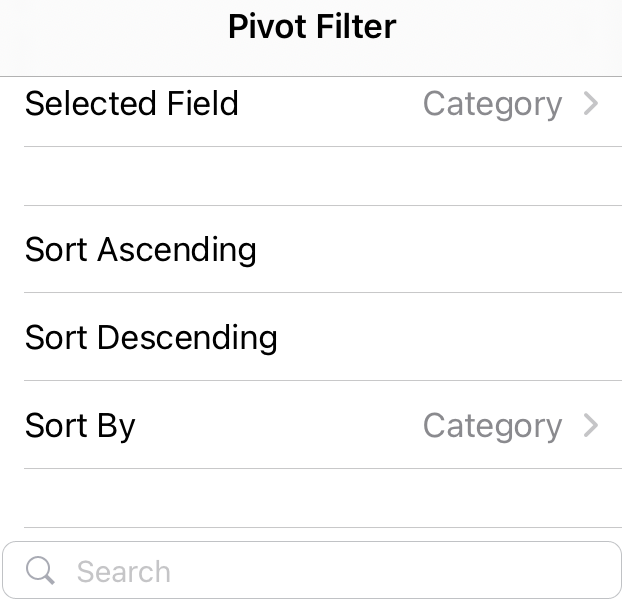
Porada: Przewiń w górę, aby wyświetlić pełną listę dostępnych opcji sortowania i pól.
Wpisy tekstowe będą sortowane w kolejności alfabetycznej, liczby — od najmniejszych do największych (lub odwrotnie), a daty i godziny — od najstarszych do najnowszych (lub odwrotnie).
Możesz sortować według poszczególnych wartości lub sum częściowych, naciskając i przytrzymując komórkę, a następnie wybierając metodę sortowania. Kolejność sortowania jest stosowana do wszystkich komórek na tym samym poziomie w kolumnie, która zawiera tę komórkę.
W poniższym przykładzie dane poniżej poziomu kategorii (Akcesoria, Rowery) mają uporządkowaną alfabetycznie malejąco pozycję Sortuj.
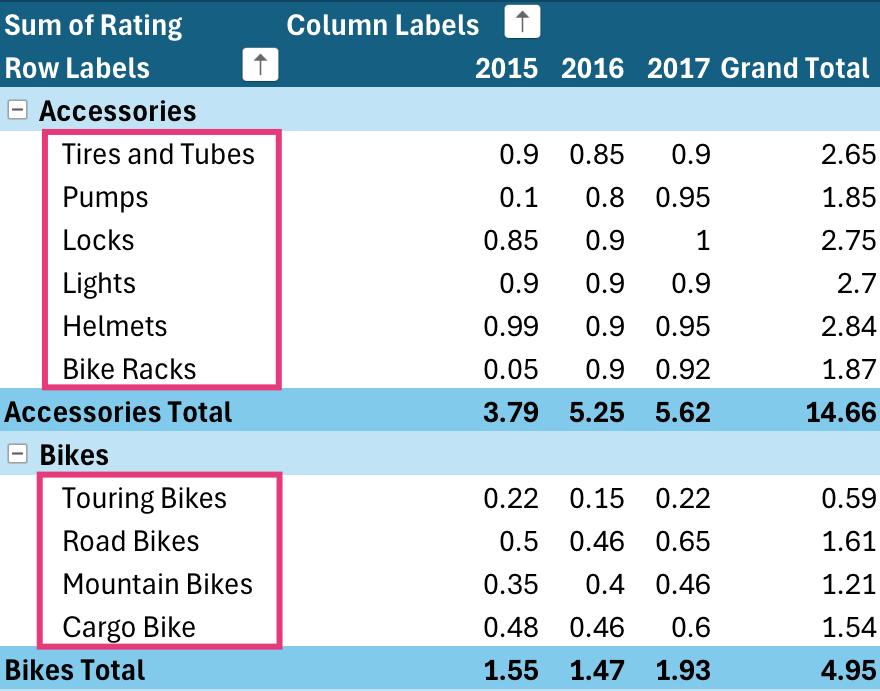
Aby wyświetlić rodzajsum końcowych dla produktów — od największych do najmniejszych — wybierz dowolną liczbę w kolumnie Suma końcowa i posortuj ją.